Как перевести сайт WooCommerce
Опубликовано: 2022-01-11Онлайн-покупки являются неотъемлемой частью жизни многих людей, особенно во время глобальной пандемии COVID-19. Из-за этого, возможно, нет лучшего времени для входа в электронную коммерцию. Однако, чтобы охватить как можно больше потенциальных клиентов, вам нужно перевести свой веб-сайт WooCommerce, чтобы расширить свою пользовательскую базу.
Хотя есть смысл в использовании выборочного таргетинга для поиска новых клиентов, также стоит сделать свой сайт многоязычным. Более того, существует множество доступных плагинов WordPress, которые помогут вам достичь ваших целей. Процесс для каждого уникален, но прост.
В этом посте мы познакомим вас с несколькими различными плагинами, которые помогут вам перевести ваш веб-сайт WooCommerce. Мы также покажем вам, как это сделать за несколько шагов. Перед этим давайте рассмотрим преимущества перевода вашего магазина.
Почему вы хотите перевести веб-сайт WooCommerce
Если вы не уверены в влиянии электронной коммерции на покупательские привычки, поймите, что это огромный бизнес. Например, доход только в Соединенных Штатах составляет около 500 миллиардов долларов . Более того, на это приходится около 15 процентов всех розничных продаж, что является астрономической цифрой.
Если вы экстраполируете это на остальную часть земного шара, у вас будет здоровый рынок, который будет продолжать расти. С пандемией COVID-19 у вас есть еще больше шансов привлечь клиентов электронной коммерции и повысить лояльность к бренду. На самом деле, это хороший способ обсудить преимущества перевода вашего веб-сайта WooCommerce в целом:
- Вы можете играть в игру с числами, получая больше трафика и потенциальных клиентов.
- Локализованный контент для определенной культуры или региона может дать потенциальным клиентам повод доверять вашему бизнесу.
- У вас больше шансов получить рейтинг в Google, Bing, DuckDuckGo и других. Это связано с дополнительной поисковой оптимизацией (SEO), которую вы будете выполнять для перевода своего контента.
Есть намного больше, но увеличение трафика, более высокий рейтинг в поиске и больший доход — достаточные причины для перевода веб-сайта WooCommerce. Тем не менее, первое, что вам нужно сделать, это решить, какое решение выбрать.
Как выбрать правильное решение для перевода для WooCommerce
Хотя существует множество доступных плагинов для перевода WooCommerce, не все они одинаковы. Таким образом, вы должны помнить следующее при просмотре параметров:
- Плагин реализует уровень машинного перевода? Это автоматический шаг, который поможет вам правильно начать процесс.
- Есть ли в плагине способ улучшить переводы в будущем? Выполнив машинный перевод, вы захотите довести эти переводы до совершенства. Хороший плагин во многих случаях позволит вам сделать это с помощью визуального конструктора.
- Существуют ли гибкие варианты адаптации многоязычного интерфейса к вашему сайту и бренду? Конечно, вы захотите, чтобы любые параметры перевода или выбора языка выглядели бесшовно, так как это даст пользователям интегрированный способ переключения языков.
- Будет ли плагин добр к вашему бюджету? Вы получите большую отдачу от инструмента, который взимает фиксированную плату за подписку, а не за каждое слово или язык.
Имея это в виду, вы должны расставить приоритеты в получении ответов на вопросы, которые соответствуют вашим целям. Однако, как вы увидите, большинство ведущих плагинов для перевода могут вам помочь.
Лучшие плагины WordPress, которые помогут вам перевести ваш сайт WooCommerce
Хотя на рынке вы найдете множество плагинов, которые помогут вам перевести ваш веб-сайт WooCommerce, мы покажем вам четыре из них.
Большинство пользователей знают о многоязычном плагине WordPress (WPML). Это премиум-решение с множеством функций:
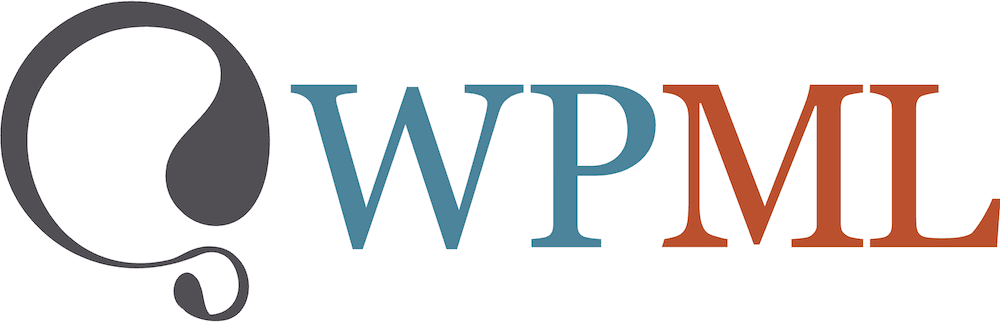
Например, вы можете перевести почти каждый аспект вашего сайта (т. е. везде, где появляется текст) с более чем 40 встроенными языками. Вы можете использовать слой автоматического перевода и оставить его там или работать с расширенным редактором перевода, который включает глоссарий, средство проверки орфографии и многое другое.
С многоязычным расширением WPML WooCommerce вы также можете применить эту функциональность к платформе электронной коммерции, что идеально подходит для наших нужд. Это доступно только на уровне Multilingual CMS, стоимость которого составляет 79 долларов в год.
По пятам за WPML следует Weglot — решение для перевода с огромной пользовательской базой и очень простым рабочим процессом.
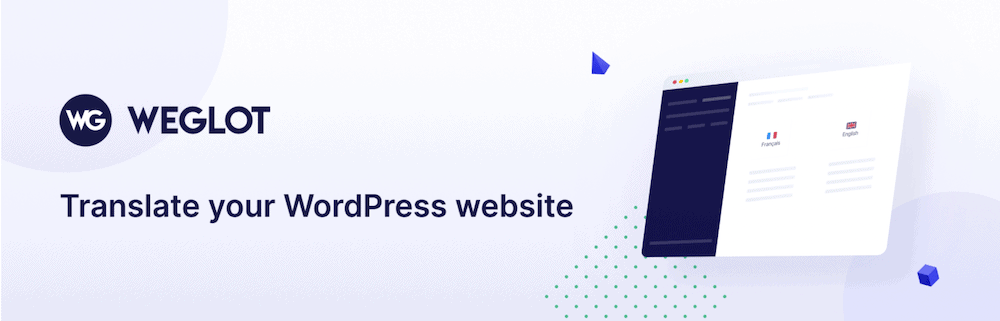
Это плагин, который мы давали обзор и руководство в прошлом, что показывает, насколько он почитаем в WPKube. Он начинается с 99 евро в год за один переведенный язык и предлагает огромную ценность.
TranslatePress — это еще один плагин для перевода, для которого мы предлагаем руководство, потому что это профессиональный и надежный инструмент для работы.
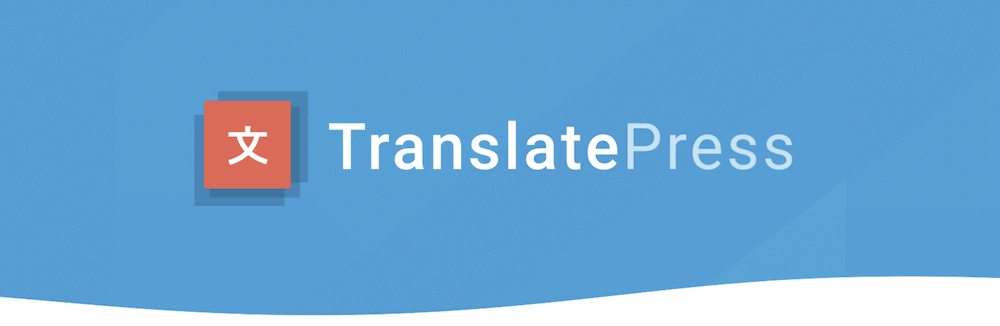
Это один из немногих плагинов, который предлагает бесплатную версию наряду с премиум-версией, а персональный план стоимостью 79 евро в год того стоит. Он включает в себя переключатель языка, расширенные параметры перевода и интеграцию с Google Translate.
Каждый из них сослужит вам хорошую службу, и у них есть разработчики, которые регулярно поддерживают и обновляют плагины. Таким образом, сам выбор не будет иметь значения на техническом уровне, но это будет личный выбор.
Как перевести сайт WooCommerce за 3 шага
Хотя вы можете превратить весь процесс перевода в многомесячный проект, мы сосредоточимся на настройке и использовании выбранного вами плагина. Это потому, что каждый плагин позволит вам выполнять переводы почти сразу. Оттуда вы можете уточнить процесс на техническом уровне. Вот шаги, которые мы рассмотрим:
- Настройте выбранный вами плагин перевода.
- Используйте функциональность плагина для перевода вашего веб-сайта WooCommerce.
- Уточняйте переводы, пока не будете довольны.
В приведенных ниже шагах мы будем использовать плагин WPML в первую очередь. Это потому, что это первоклассное, ведущее решение в этой области, с хорошей поддержкой, функциями и документацией. Однако мы можем обсудить, как выполнить эти шаги, используя и другие плагины.
Несмотря на это, эти шаги должны хорошо переноситься между решениями, хотя в некоторых случаях вам может потребоваться обратиться к документации по вашему выбору.
1. Настройте плагин перевода на своем веб-сайте WooCommerce.
Процесс установки и настройки WPML, по общему признанию, сложнее, чем другие решения. Плагин премиум-класса поставляется с четырьмя различными элементами:
- Многоязычная CMS WPML. Это способ добавить основные функции WPML в WordPress.
- Строчный перевод. Этот компонент позволяет вам переводить статический и пользовательский текст без использования файлов
.moWordPress, что является важным фактором при переводе. - Управление переводами. Если вы разработчик, когда клиент получает свой многоязычный сайт, этот компонент позволяет ему эффективно управлять работой.
- Перевод СМИ. Если вы хотите перевести медиа вашего сайта, вы будете использовать функциональность этого компонента.
Хотя на веб-сайте WPML есть полные инструкции по установке этих четырех компонентов, процесс аналогичен установке других плагинов премиум-класса.
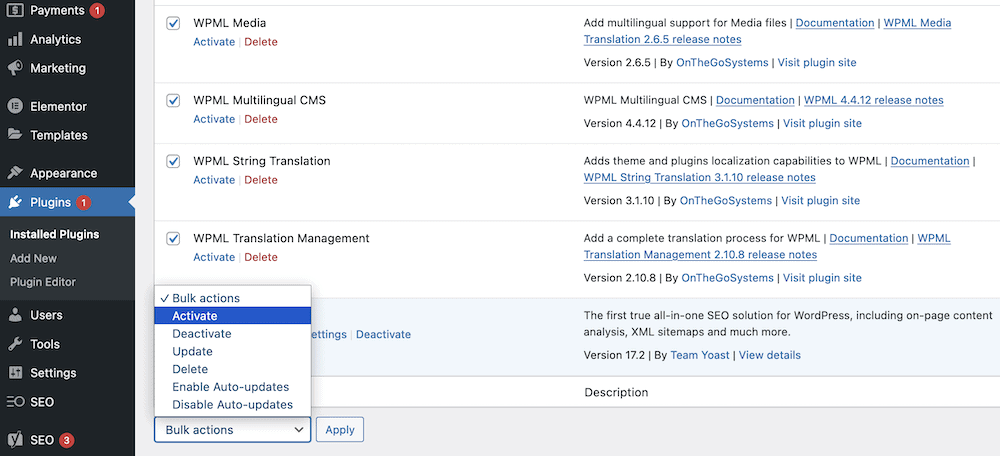
Вы также захотите установить многоязычный компонент WooCommerce, чтобы работать с платформой электронной коммерции:
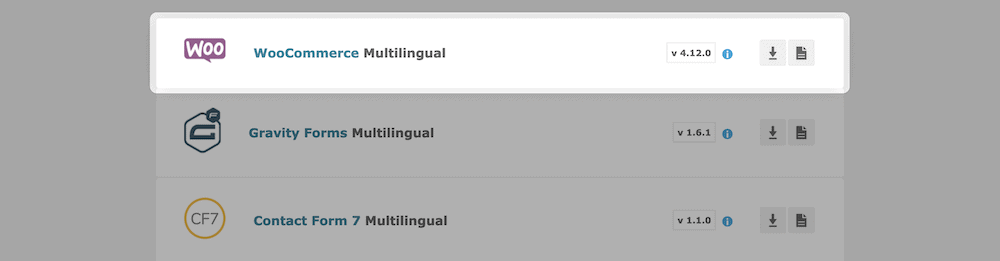
Отсюда вы можете начать изменять настройки, чтобы создать оптимальный опыт. Если вы активируете плагины на экране Плагины > Установленные плагины , вы увидите ссылку для настройки WPML в верхней части экрана:
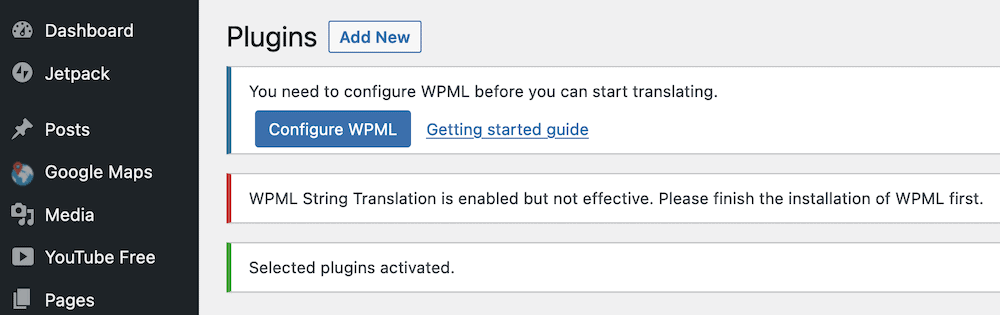
Обратите внимание, что вы также можете попасть туда по ссылке WPML на боковой панели панели управления WordPress. Несмотря на это, процесс установки состоит из шести шагов. Первые два относятся к вашему сайту и целевым языкам:

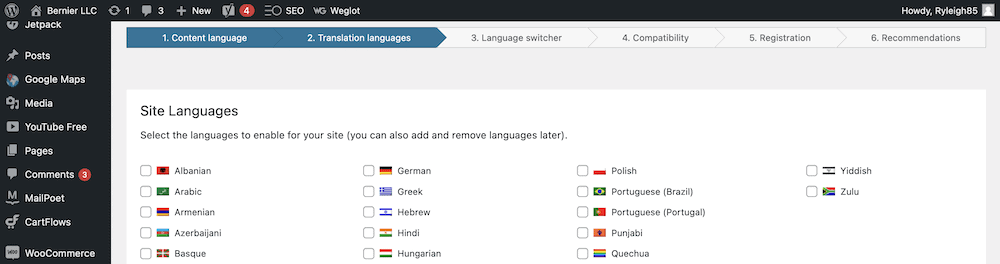
Для целевых языков установите флажок рядом с каждым языком, на который вы хотите перевести, затем нажмите кнопку « Далее ». Не волнуйтесь, если список, который вы проверяете, неполный — вы можете изменить его позже.
Настройка переключателя языка
Далее вы настроите переключатель языка. Это меню на каждой странице вашего сайта, чтобы помочь пользователям выбрать правильный язык. Таким образом, здесь есть несколько вариантов интеграции переключателя на ваш сайт:
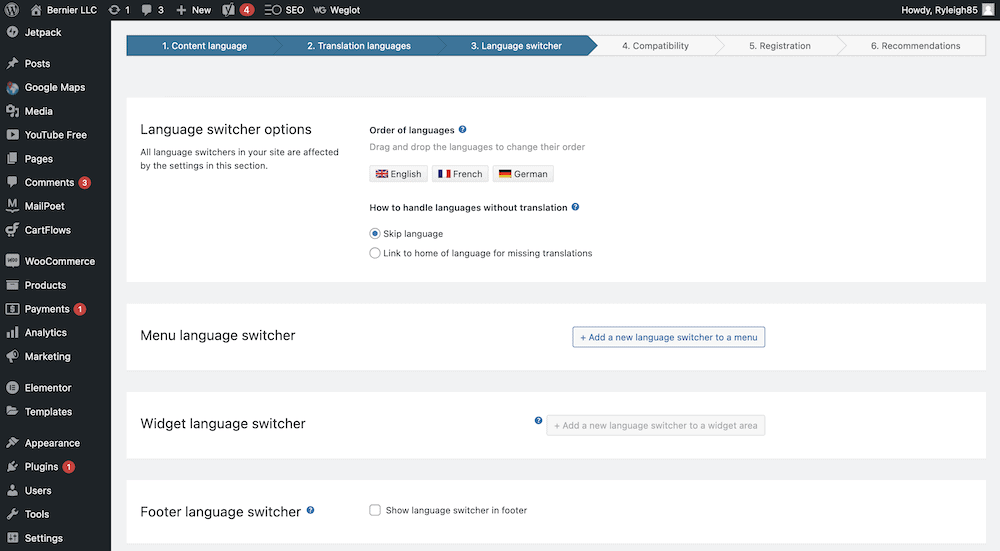
Параметры интуитивно понятны, хотя не забудьте настроить переключатель так, чтобы он появлялся либо в меню, либо в области виджетов, если это возможно. Когда вы это сделаете, появится ряд опций, которые помогут вам интегрировать видеомикшер дальше:
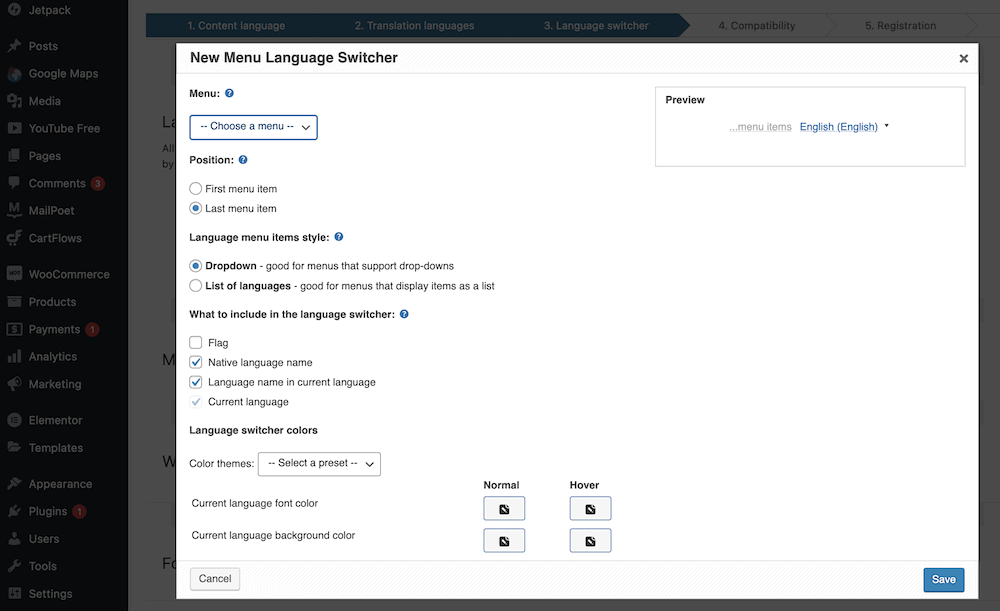
Это больше касается стиля, чем функциональности; вы захотите настроить это любым способом, который, по вашему мнению, подходит для вашего сайта. Последние три шага не требуют особых пояснений:
- Совместимость. WPML может отслеживать ваш сайт и предоставлять параметры совместимости для его плагинов и компонентов. Это зависит от вас, включаете ли вы это или нет.
- Регистрация. Вам понадобится лицензионный ключ сайта, чтобы зарегистрироваться для получения обновлений WPML. Хотя вам не нужно делать это, чтобы следовать этой статье, на странице есть пошаговое руководство, которому легко следовать.
- Рекомендации. Это последний шаг, и если вам нужно включить некоторые компоненты (в нашем случае для WooCommerce Multilingual), вы увидите уведомление об этом здесь.
На этом этапе вы готовы перевести остальную часть своего сайта, начиная с элементов, специфичных для WooCommerce.
2. Переведите свой веб-сайт WooCommerce с помощью встроенных инструментов
Поскольку на сайтах WooCommerce есть некоторые уникальные элементы, относящиеся к вашему магазину, вам также потребуется перевести их. Компонент WooCommerce Multilingual справляется с этим, и вам нужно будет выполнить еще один набор шагов, чтобы завершить их:
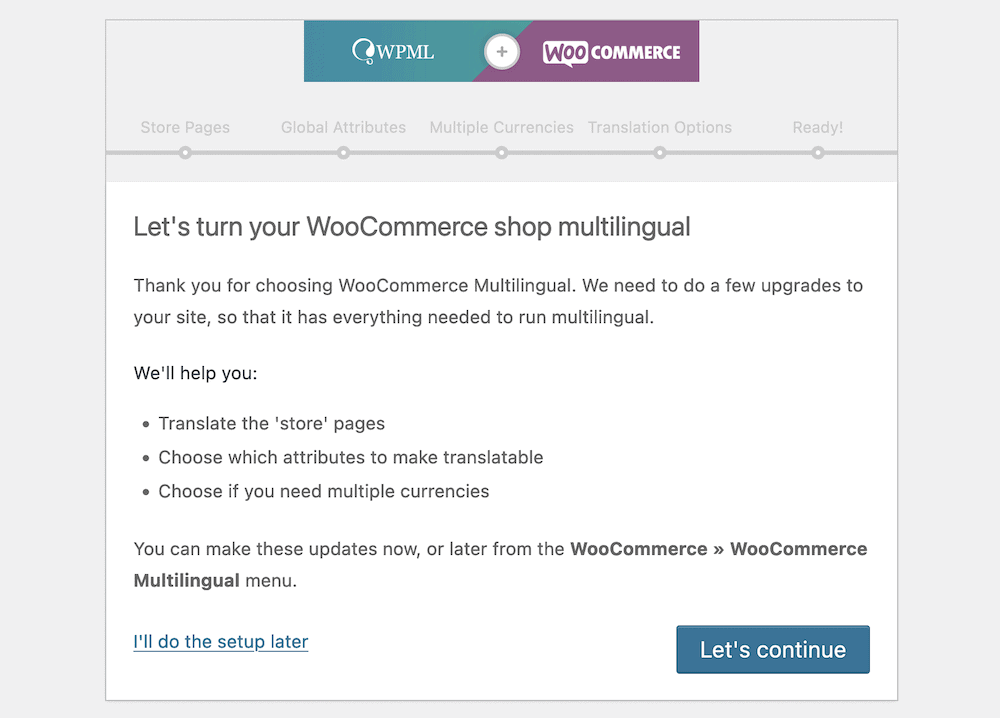
Здесь есть четыре шага, и первый включает в себя создание страниц магазина для выбранных вами языков. Диалог сообщит вам, каких из них нет, и даст вам возможность их создать:
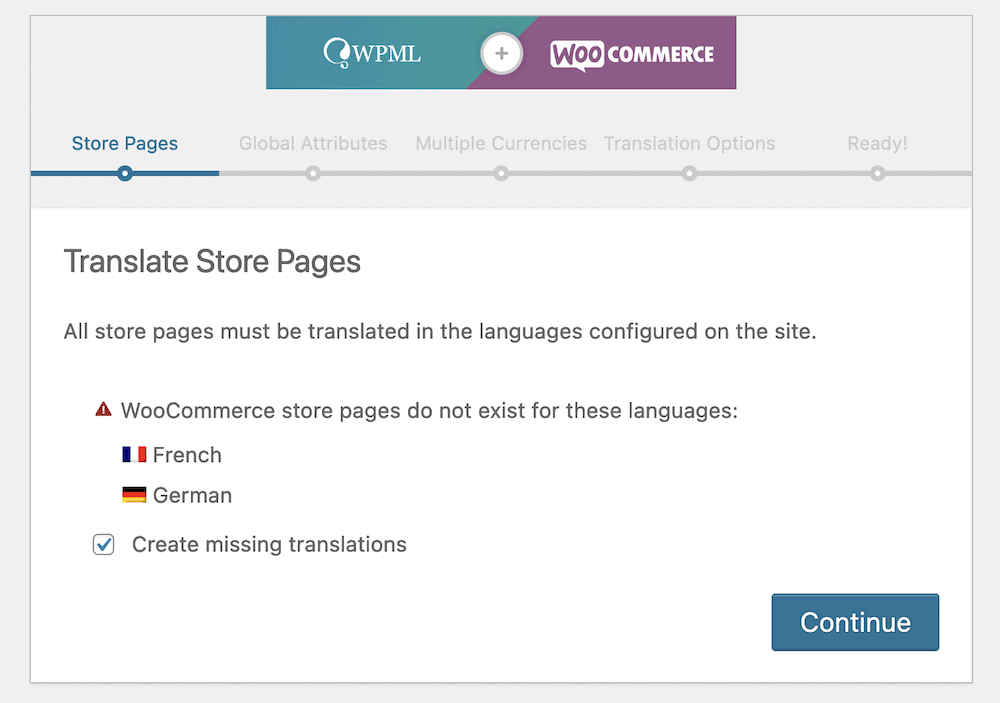
Следующий шаг — глобальные атрибуты — поначалу может показаться неясным. Здесь есть два флажка, и они относятся к размеру и цвету ваших товаров. Мы бы оставили их по умолчанию, прежде чем переходить к шагу « Несколько валют »:
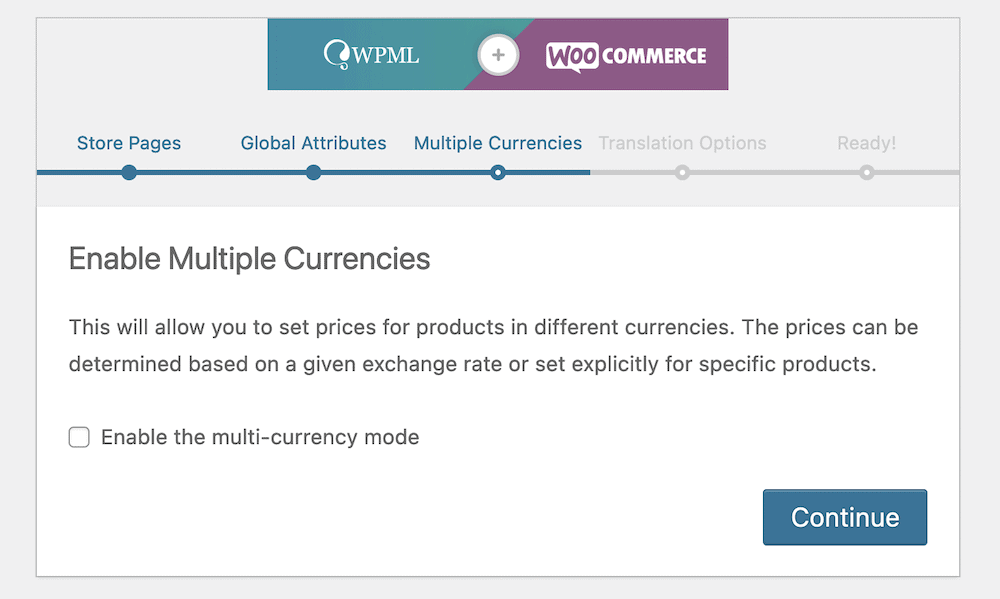
Это позволяет вам использовать валюты для ваших целевых языков, а не глобальную валюту в магазине. Использование местной валюты — фантастическая идея, так как это еще один элемент доверия и локализации, который может принести вам больше лояльности и продаж.
Шаг «Параметры перевода» дает вам простой выбор: хотите ли вы показывать непереведенные продукты на переведенных страницах:
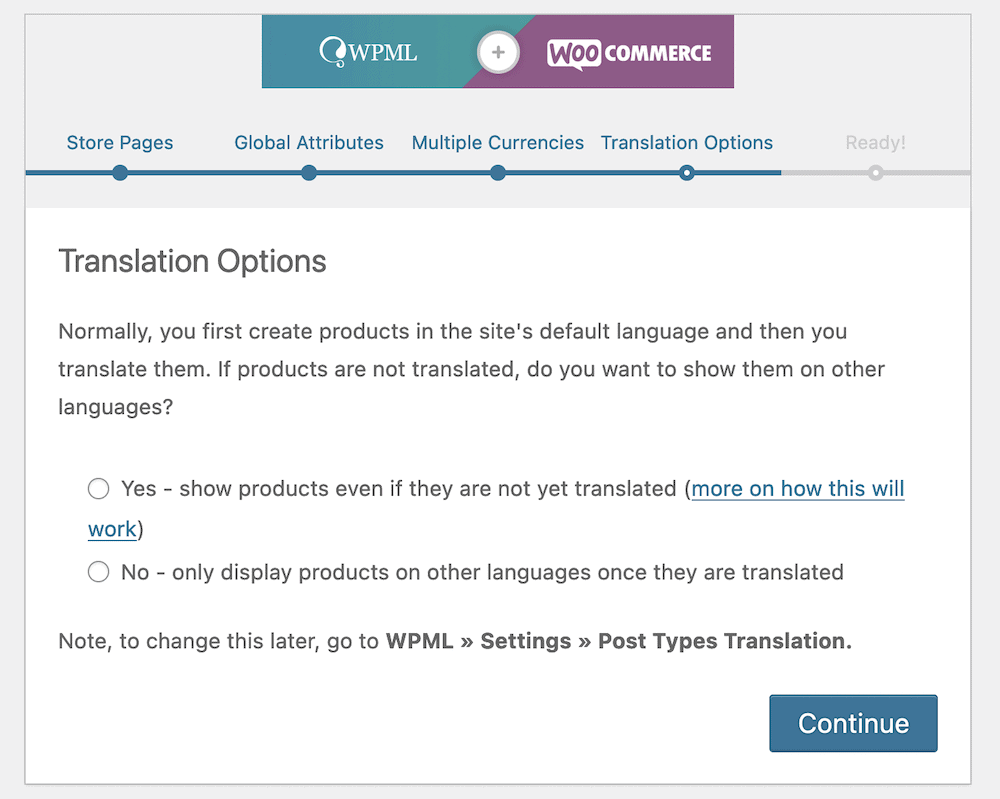
По нашему опыту, вы не хотите этого делать, потому что есть вероятность дублирования контента. Это не хорошо для SEO. Вместо этого вы должны убедиться, что все ваши страницы имеют правильный перевод, а не смешанный контент.
Отсюда вы можете приступить к уточнению переводов перед публикацией своего сайта.
3. Уточните свои переводы и опубликуйте свой сайт
После того, как вы пройдете через двух мастеров, вам, вероятно, придется еще что-то сделать с вашими переводами. Страница WooCommerce > WooCommerce Multilingual > Status покажет вам, над чем вам нужно поработать:
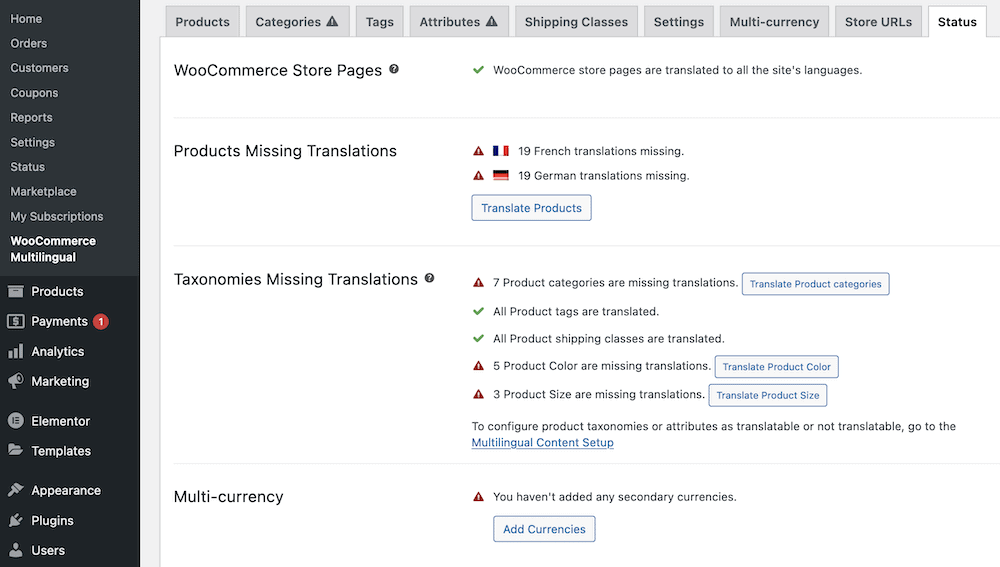
Все со значком предупреждения требует вашего внимания. В большинстве случаев вы можете нажать соответствующую кнопку «Перевести», чтобы начать процесс:
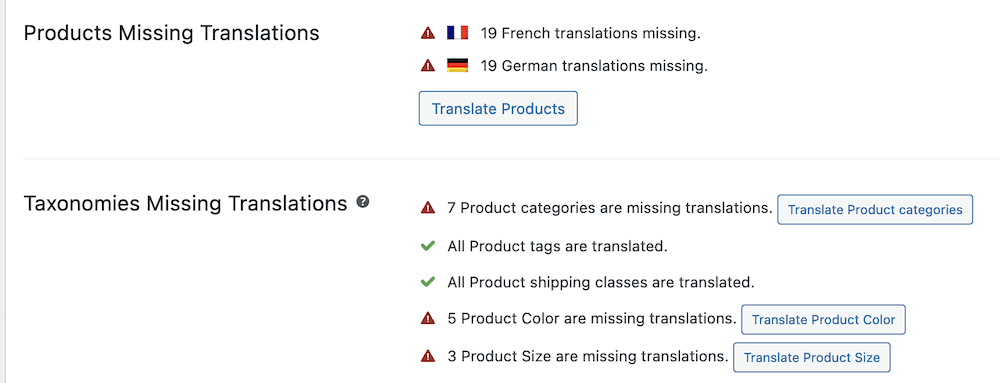
Однако это позволяет работать только с ручными переводами. Чтобы выполнить автоматический перевод, перейдите на страницу WPML > Управление переводами , затем щелкните вкладку Инструменты перевода :
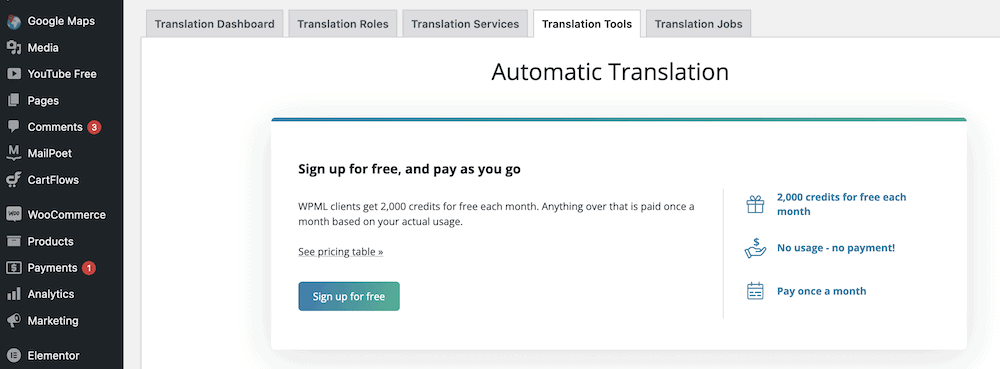
Если вы нажмете кнопку Зарегистрироваться бесплатно , а затем заполните поля, вы зарегистрируетесь для автоматического перевода. Обратите внимание, что вы получаете несколько бесплатных кредитов в месяц, но это платная услуга.
Чтобы выполнить автоматический перевод, перейдите на панель инструментов перевода и проверьте сообщения и страницы, которые вы хотите добавить в свою «корзину». Вкладка Корзина перевода покажет вам, что находится в очереди:
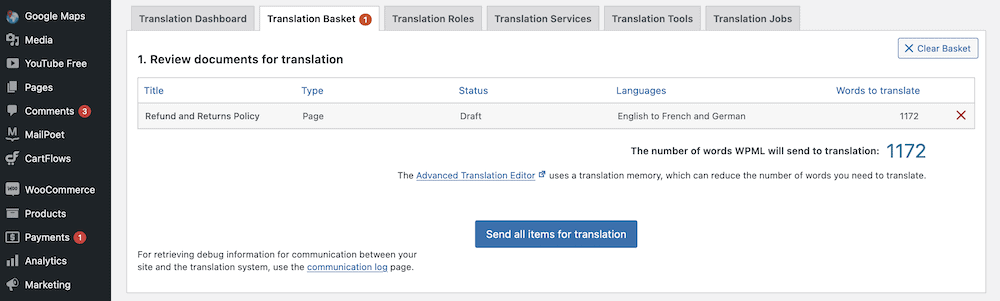
После того, как вы нажмете « Отправить все элементы на перевод » , содержимое будет подготовлено к переводу, и вы сможете просмотреть статус на экране WPML > «Переводы» :
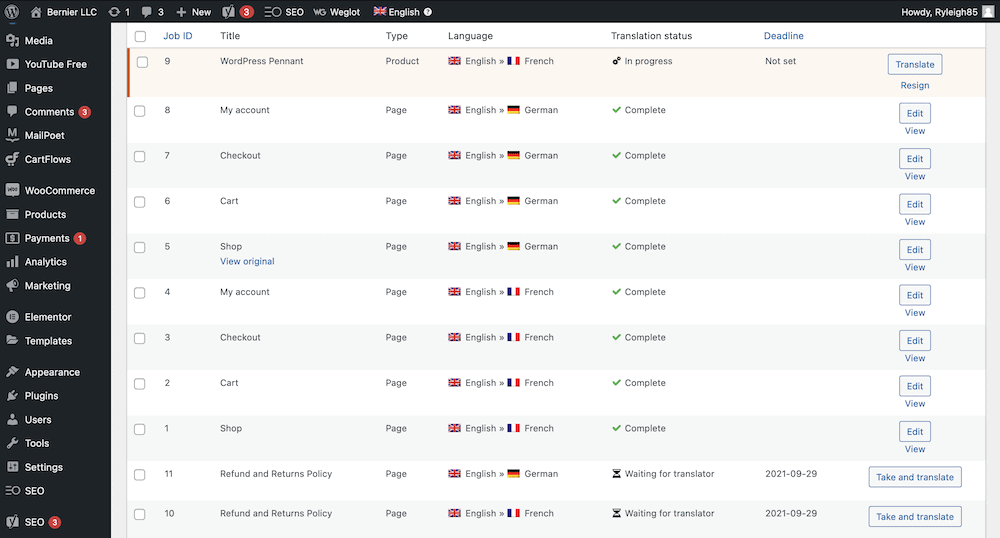
Чтобы выполнить автоматический перевод, нажмите кнопку « Взять и перевести» рядом с любой страницей:

Наконец, подтвердите эти изменения на следующем экране, прежде чем нажать кнопку « Сохранить ».
В заключение
Многоязычный магазин WooCommerce дает множество преимуществ. Локализация вашего контента будет означать, что потенциальные клиенты смогут читать ваш сайт на соответствующем языке, и это укрепит доверие среди вашей пользовательской базы. Кроме того, у вас есть больше трафика, чтобы добиться ваших продуктов и услуг. Это прямой путь к увеличению количества продаж.
В этом посте мы рассмотрели, как перевести ваш веб-сайт WooCommerce. Первым шагом будет выбор плагина — Weglot, WPML и TranslatePress — отличные инструменты для работы. Оттуда вы можете использовать отдельные функции для анализа и перевода вашего контента, после чего вы можете довести его до совершенства.
Вы хотите перевести свой веб-сайт WooCommerce или одноязычный магазин — лучший способ увеличить продажи? Дайте нам знать ваши мысли в разделе комментариев ниже!
